Cara mengarahkan URL Windows 10

Transfer situs web adalah sesuatu yang dilakukan situs web ketika berpindah dari satu domain ke domain lainnya. Ini memudahkan pengguna yang masih mengunjungi domain lama untuk secara otomatis beralih ke yang baru. Tentu saja, pengalihan URL tidak hanya untuk situs web. Jika Anda sering secara tidak sengaja mengunjungi domain yang salah, Anda dapat menambahkan arahan ulang di level sistem operasi. Untuk mengarahkan ulang URL ke Windows 10, Anda harus mengedit file host. Inilah yang harus Anda lakukan.
URL pengalihan
Hal pertama yang harus dilakukan adalah memutuskan URL atau domain yang ingin Anda ubah. Katakanlah Anda berniat untuk mengunjungi Google tetapi secara tidak sengaja terus mengunjungi Reddit (itu terjadi). Ini berarti Anda harus melakukan ini agar Reddit menargetkan Google.
Untuk melakukan itu, Anda harus terlebih dahulu menemukan IP publik Google. Buka command prompt dan jalankan perintah berikut.
Sintaks
ping domain-name
Contoh
ping www.google.com
Baris pertama dari output akan menunjukkan kepada Anda IP situs web dalam tanda kurung siku. Salin itu.
Buka menu Mulai dan buka daftar aplikasi. Cari Notepad. Atau gunakan itu Windows Cari untuk menemukannya. Klik kanan pada aplikasi dan pilih 'Run as administrator' dari menu konteks.
Setelah Notepad terbuka, gunakan opsi File> Open di bilah menu dan navigasikan ke lokasi berikut.
C:WindowsSystem32driversetc
Buka menu tarik-turun jenis file dan beralih dari file teks ke semua file. Pilih file host.
Setelah file host terbuka, masukkan yang berikut di baris Anda sendiri. Jangan tambahkan hash di atas
Sintaks
(Redirected IP address) (domain to redirect)
Contoh
216.58.207.4 www.reddit.com
Alamat IP adalah tempat domain berikut akan ditransfer. Contoh di atas akan mengarahkan Reddit ke Google.
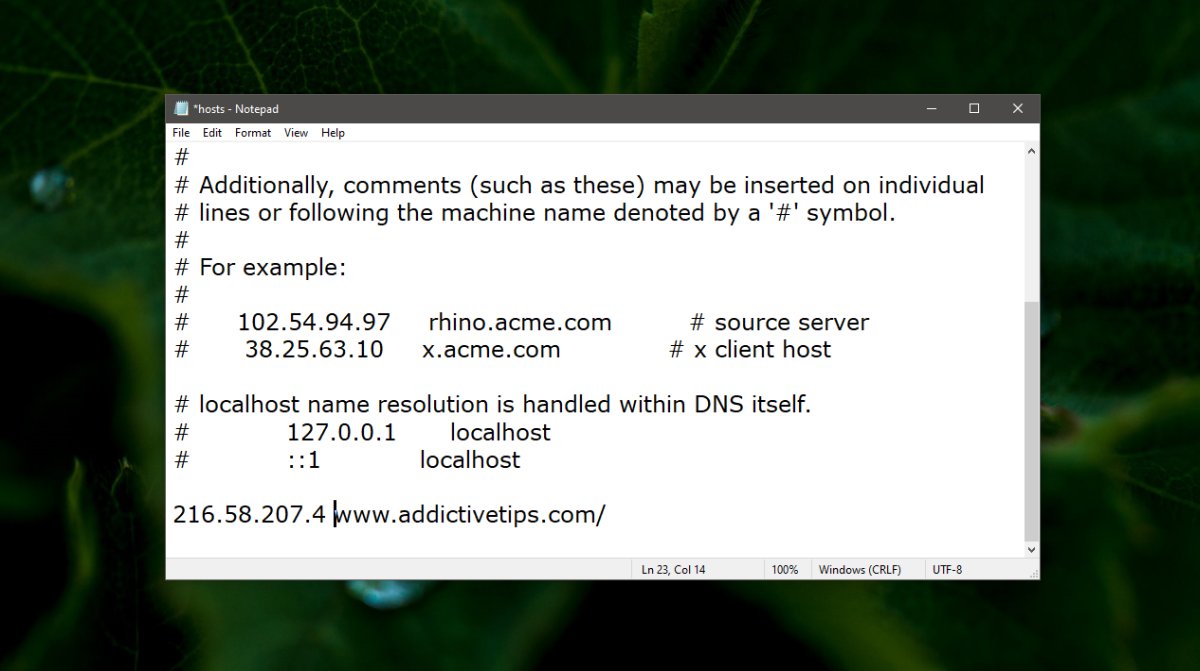
Gunakan pintasan keyboard Ctrl + S untuk menyimpan perubahan. Kemudian buka command prompt dengan hak administrator dan jalankan perintah berikut.
ipconfig /flushdns
Untuk ukuran yang bagus, tutup dan buka kembali browser yang telah Anda buka. Kunjungi situs web dan itu akan mengarahkan Anda ke alamat IP yang Anda masukkan. Anda dapat melakukan ini untuk sebanyak mungkin situs web yang Anda inginkan.
Anda dapat mengarahkan URL atau domain sebanyak yang Anda suka dan mengarahkannya ke URL yang berbeda atau ke URL yang sama. Itu semua tergantung pada Anda. Untuk membatalkan perubahan ini, hapus baris yang Anda tambahkan, siram DNS lagi, dan mulai ulang semua browser.
Kadang-kadang bahkan pembilasan DNS tidak berfungsi. Dalam hal ini, merupakan ide bagus untuk memulai kembali sistem Anda.




